系统:PC
日期:2024-01-12
类别:行业软件
版本:v6.8.4
抖音直播电脑版是一款专门为抖音主播打造的电脑直播辅助软件,正式名字是“抖音直播伴侣”,有时候为了图省事就把后面的伴侣给省略掉了,抖音作为一个火遍世界的短视频平台,可以说是一个非常适合直播的选择,如果网友从事直播行业,或者多才多艺,那么下载抖音直播电脑版加入抖音直播是个非常不错的选择。
抖音直播电脑版功能丰富,可以满足主播直播的时大部分需求,当然这里的直播是指普通的直播,如果网友想通过直播获取收益还得与抖音进行签约,这款软件只是一个直播工具,并不能带来直接的收益,这点网友们要注意,并且后排提示,签约时要看清合同的所有条款,避免损失。
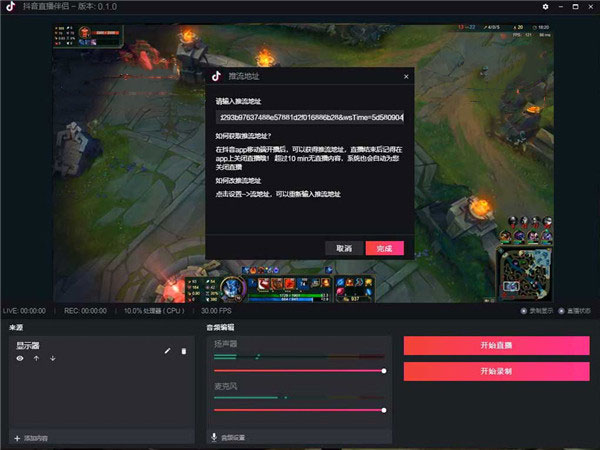
1、电脑直播、多人互动:大屏高清,直播精彩对战,趣味评论,互动随时随地,网游、电竞、秀场随心选,想怎么播就怎么播
2、手游直播、录播更精彩:手游伴侣一键开播,畅快玩手游,直播无烦恼,随时录制精彩片段,一键分享秀战绩
3、游戏无限、精彩开播:游戏无限制,网游、手游、策略、单机想玩什么就玩什么,只要你玩游戏,直播平台随时欢迎你的加入
4、抖音平台开播、坐拥亿万粉丝:亿级用户平台,快速积累粉丝,为你挖掘潜在超能力,总有你想不到的精彩,成就你的网红之路,在这里开始吧
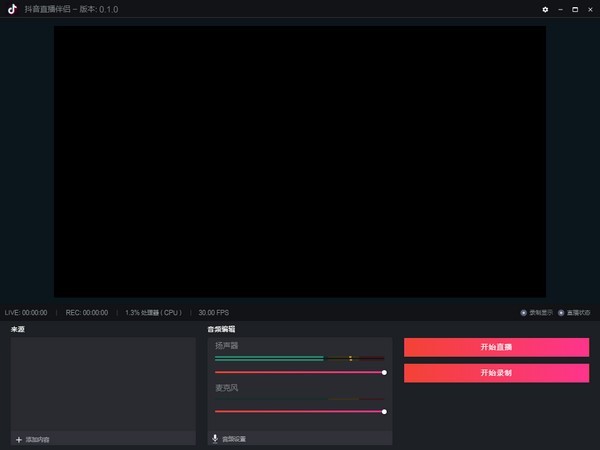
高清画质:抖音直播电脑版能够提供更加高清、稳定的画质,相较于手机直播,能够更好地展示主播的形象和环境。
稳定流畅:电脑的网络连接更加稳定,可以避免直播过程中出现卡顿等问题,提供更加流畅的直播体验。
专业设备:电脑直播允许使用更多的直播工具和软件,让直播更加专业。同时,连接的摄像头、麦克风等设备的质量也会影响直播的效果,建议使用高品质的设备。
操作便捷:下载安装抖音电脑版后,用户可以使用手机号码或微信登录账号,在直播界面设置好直播信息后即可开始直播。在直播过程中,还可以使用各种直播工具来增加直播的趣味性和专业度。
1、首次打开软件会提示输入推流地址,因为我们还没有准备好,所以暂时点击“取消”
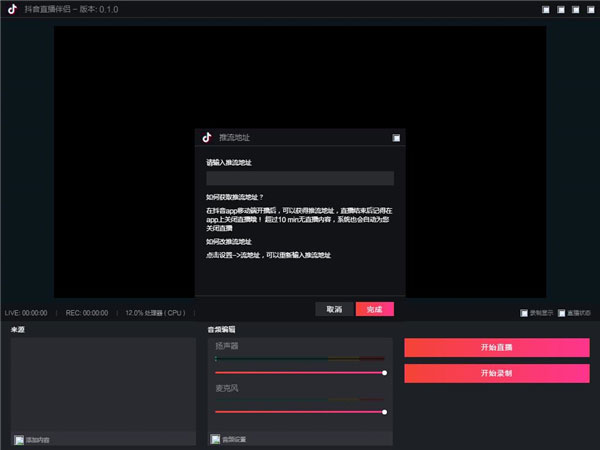
2、我们点击左下角的“添加内容”,点击选择显示器。
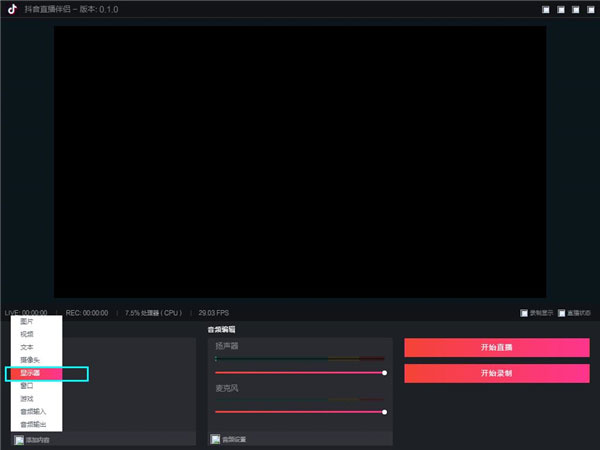
3、软件会检测到你当前的显示器,选择你需要直播的显示器,然后点击“完成”。
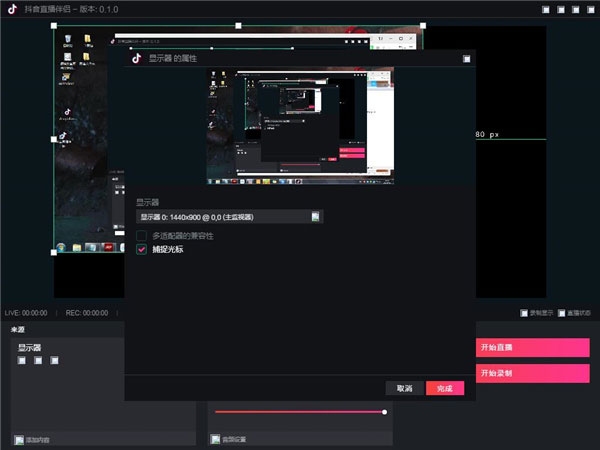
4、这个时候我们已经可以在抖音直播伴侣的监视器界面看到你的显示器画面了,下面我们可以进行一些个性化设置。
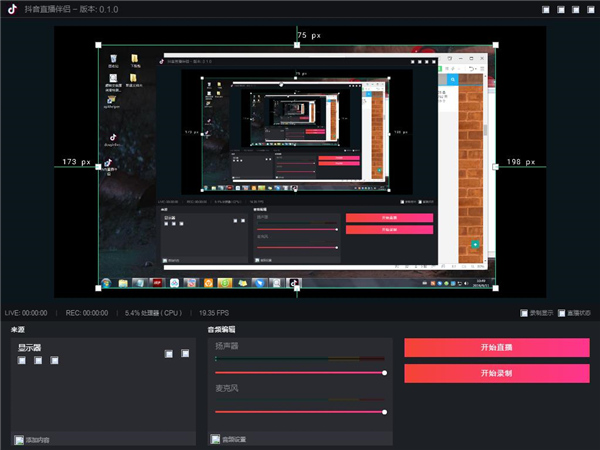
5、点击左下角的“添加内容”选择“文本”
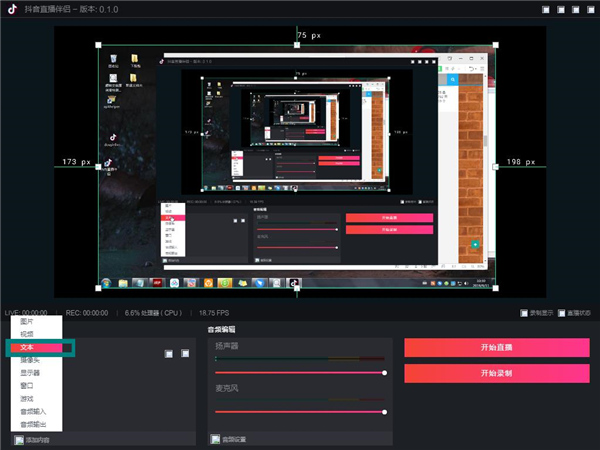
6、添加文本信息,设置字体等
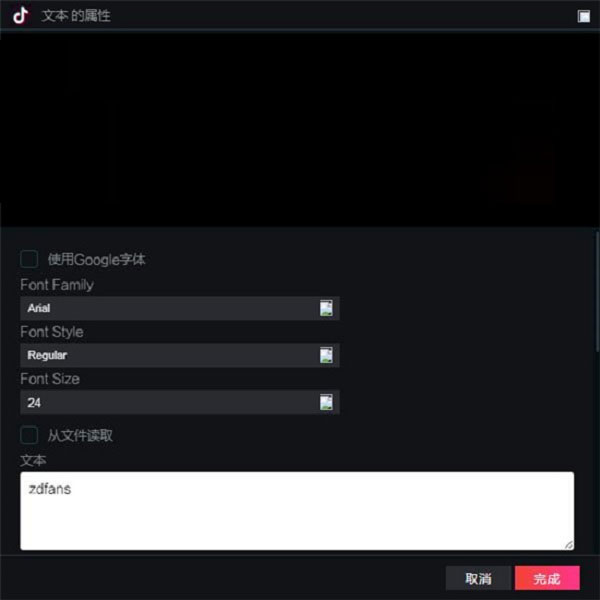
7、同样的方式,你可以在你的直播画面添加图片LOG、摄像头内容等
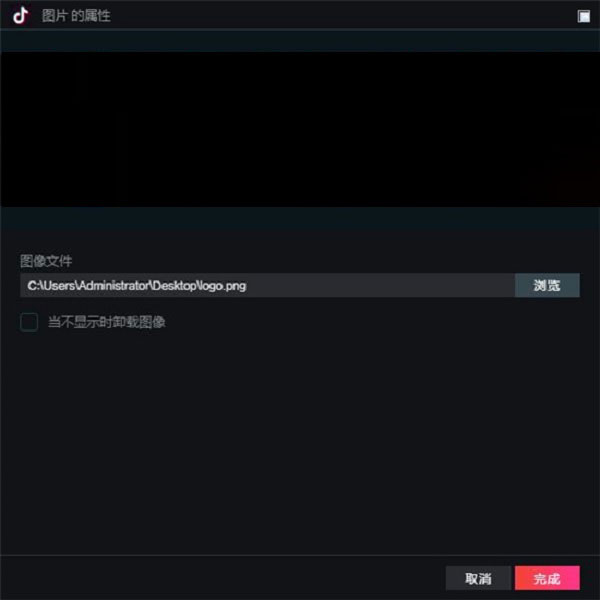
8、点击“音频设置”
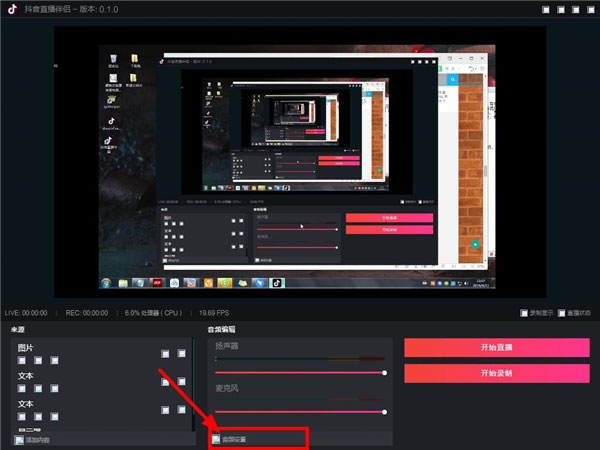
9、在这里你可以设置你的直播声音来源和大小,分为系统声音和耳麦声音,一般默认即可(不懂的不要乱设置),之后完成。
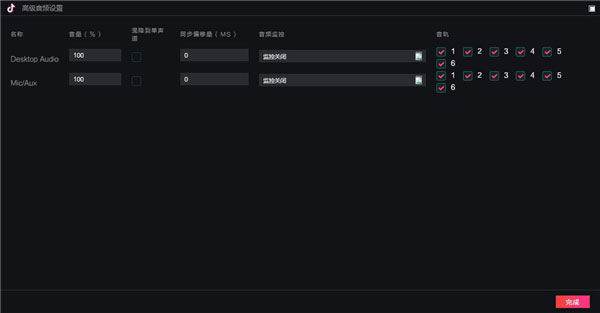
10、设置好这些直播基础的内容以后,我们就可以点击软件左上角设置下面的“推流地址”
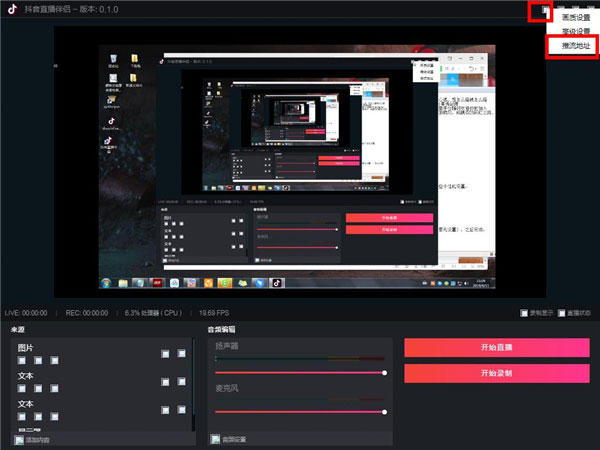
11、在弹出的推流地址窗口中输入你的抖音直播地址点击完成即可开始直播,这时候你可以最小化抖音直播伴侣开始直播了
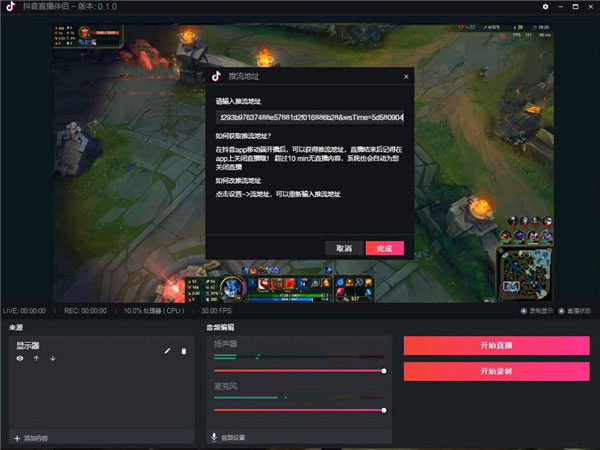
抖音直播如何设置推流参数?
一些说明
请务必完整阅读此文档,会对您更好的使用直播伴侣有极大帮助。
直播设置中最重要的参数主要有分辨率、码率、帧率,以下是这些参数的通俗解释:
分辨率 - 视频的画面大小,即视频视频像素的总行数,我们常说的720P、1080P、2K、4K就是用来描述分辨率,越高的分辨率会在观众端显示的越清晰
码率 - 是指视频在单位时间内使用的数据量,码率越高视频质量越高,但是观众要流畅观看所需要的网络要求越高
帧率 - 视频每秒展示多少张画面,帧率越高视频看起来越流畅
通过以上的参数定义可以发现他们都是越高越好,然而更高的参数对电脑性能、网络性能也越高,为了更多观众更流畅的观看我们的直播,这些参数并不是越高越好!不是越高越好!不是越高越好!(重要的话说三遍)
每一个参数的提高意味着对电脑性能和网络要求成倍的提高,比如帧率从30提升到60,好比一个人一小时跑3公里,现在一小时跑6公里,性能要求提高一倍。同理1080P比720P的性能要求也高一倍。编码后推流数据也是成倍增加,在网络情况较差的情况下较容易出现卡顿。
另一方面,过高的推流参数在观众观看直播时也因为更高的网络要求而有更高的概率出现卡顿,从而导致观众流失。
我该如何设置?
下面列出了一些推流参数的最佳实践,按照如下设置可以满足绝大部分要求。
在直播伴侣中您可以直接选择设置挡位(高清、超清、蓝光),每个挡位预设了一些设定值
您还可以选择“自定义”挡位来灵活设置三个参数
如果您是带货主播
分辨率选择 1280*720
视频码率选择 3000 或 4000
帧率选择 30
或着直接选择“超清”挡位。
如果您是怀旧、棋牌、休闲类游戏主播
分辨率选择 1280*720
视频码率选择 3000 或 4000
帧率选择 30
或着直接选择“超清”挡位。
如果您是大型动作、射击类游戏主播
分辨率选择 1920*1080
视频码率选择 6000 或 8000
帧率选择 60
或着直接选择“蓝光”挡位。
如果您对推流参数非常了解,可以忽略以上推荐自行设置满足自己需求的。
热门推荐
相关应用
实时热词
评分及评论
点击星星用来评分